Cómo arreglar el & quot; Actualmente no hay opciones de energía disponibles & quot; Error en Windows 10
¿Aparece el mensaje "Actualmente no hay opciones de energía disponibles" cuando hace clic en el icono de energía en su PC con Windows 10? Es probable que se le haya revocado el acceso para usar las opciones de energía en su computadora.
También hay otras razones por las que ocurre este problema. Por ejemplo, es posible que su plan de energía actual tenga problemas con su configuración. O bien, un archivo de sistema de Windows dañado está provocando la desaparición de las opciones de energía.
Afortunadamente, puede solucionar este problema utilizando varios métodos en su computadora.
Utilice el editor de políticas de grupo local
Windows 10 viene con una opción que puede usar para evitar que los usuarios usen las opciones de energía en su computadora. Si usted u otra persona ha habilitado esta opción, esta es la razón por la que no puede ver ninguna opción de energía en el menú Inicio.
Afortunadamente, puede solucionar el problema cambiando un valor en el Editor de políticas de grupo local:
- Presione la tecla de Windows + R al mismo tiempo para abrir el cuadro Ejecutar.
- Escriba gpedit.msc en el cuadro y presione Entrar .
- En la pantalla Editor de políticas de grupo local, vaya a Configuración de usuario> Plantillas administrativas> Menú Inicio y barra de tareas en la barra lateral izquierda.
- A la derecha, busque la entrada que dice Eliminar y evitar el acceso a los comandos Apagar, Reiniciar, Suspender e Hibernar y haga doble clic en ella.
- En la ventana de entrada, seleccione la opción Deshabilitado en la parte superior.
- Haga clic en Aplicar seguido de Aceptar en la parte inferior para guardar sus cambios.
- Reinicie su PC.
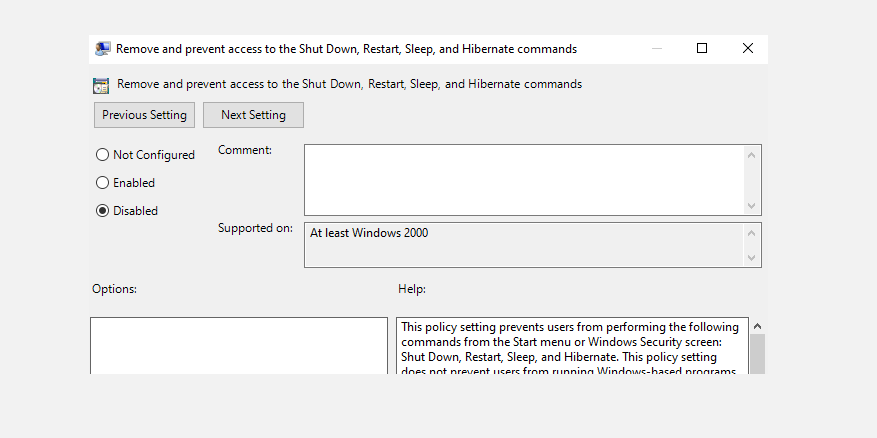
Editar el registro de Windows
Si usa la edición Home de Windows 10, no tiene acceso al Editor de políticas de grupo local . En este caso, use el Editor del Registro para deshabilitar la opción que oculta las opciones de energía.
Así es cómo:
- Presione la tecla de Windows + R simultáneamente para abrir el cuadro Ejecutar.
- Escriba regedit en el cuadro Ejecutar y presione Entrar .
- En la pantalla del Editor del registro, navegue hasta la siguiente ruta:
HKEY_CURRENT_USERSoftwareMicrosoftWindowsCurrentVersionPoliciesExplorer - En el panel derecho, haga doble clic en la entrada NoClose .
- Establezca los datos de valor de NoClose en 0 (cero) y haga clic en Aceptar .
- Reinicia tu computadora.
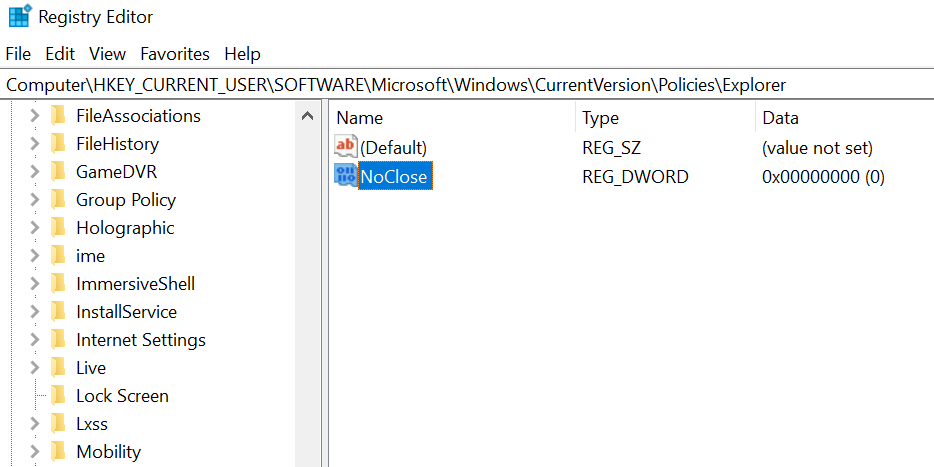
Restaurar el plan de energía predeterminado
Una posible causa del problema "Actualmente no hay opciones de energía disponibles" es un plan de energía mal configurado. Si usted u otra persona ha editadolos planes de energía de su computadora , restaure esos planes a su configuración predeterminada y vea si eso soluciona su problema.
Es fácil restablecer los planes de energía y siempre puede volver a configurarlos en su PC:
- Abra el menú Inicio, busque Símbolo del sistema y haga clic en Ejecutar como administrador .
- Seleccione Sí en el mensaje de Control de cuentas de usuario.
- En la ventana del símbolo del sistema, escriba el siguiente comando y presione Entrar :
powercfg -restoredefaultschemes - Sus planes de energía ahora deberían reiniciarse.
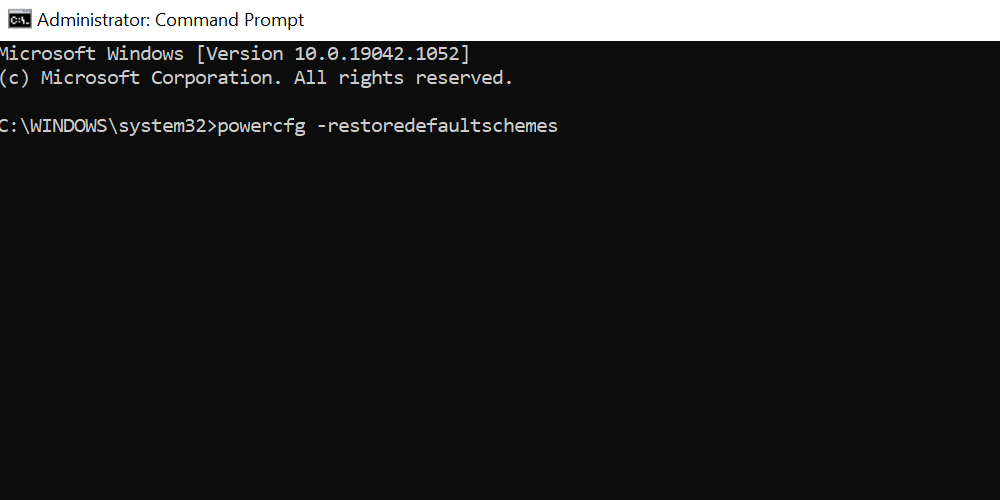
Utilice el solucionador de problemas de energía
Windows 10 tiene muchos solucionadores de problemas , uno de los cuales es un solucionador de problemas de energía. Con esto, puede encontrar y solucionar problemas relacionados con las opciones de energía en su PC. El solucionador de problemas no requiere mucha interacción por parte del usuario. Básicamente, todo lo que necesita hacer es ejecutar la herramienta y dejar que haga lo que necesita hacer.
Para ejecutar este solucionador de problemas:
- Presione la tecla de Windows + I para abrir la aplicación Configuración.
- Seleccione Actualización y seguridad en la ventana Configuración.
- En la barra lateral izquierda, elija Solucionar problemas .
- Haga clic en Solucionadores de problemas adicionales a la derecha.
- Desplácese hacia abajo en la lista del solucionador de problemas hasta Energía . Luego, haga clic en Energía .
- Haga clic en Ejecutar el solucionador de problemas .
- Espere a que el solucionador de problemas encuentre y solucione sus problemas de energía.
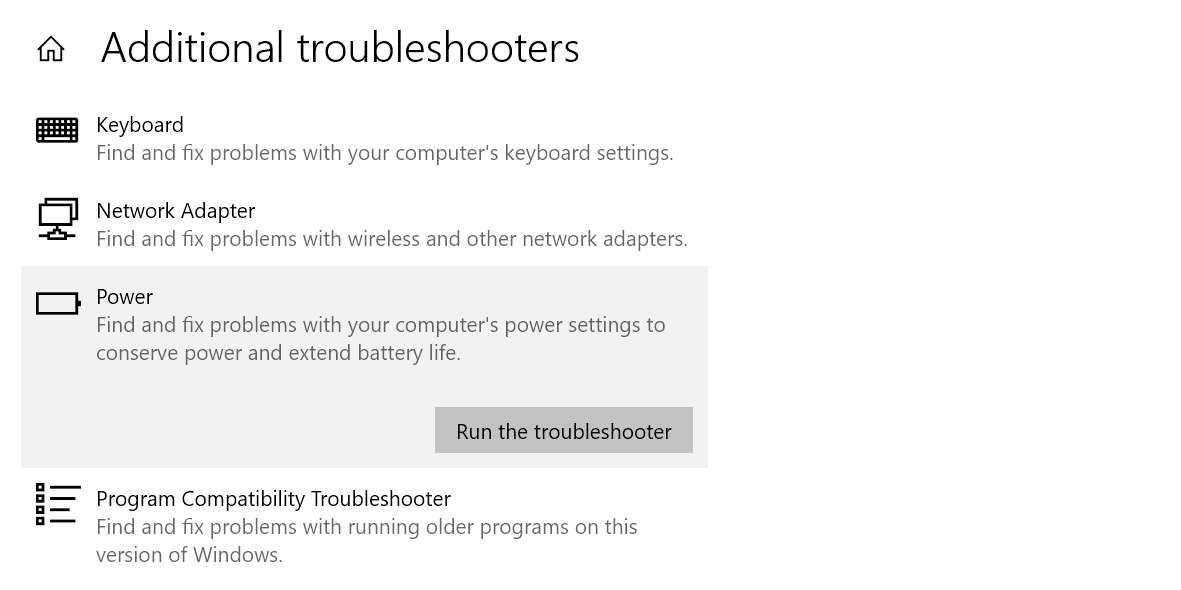
Reparar los archivos corruptos
Los archivos corruptos son a menudo la razón de muchos problemas en su PC con Windows 10, incluidos los problemas de energía. Hay varias razones por las que los archivos pueden dañarse, incluida una infección de virus en su PC.
La buena noticia es que su PC viene con una herramienta para encontrar y reparar todos los archivos corruptos en su almacenamiento. En realidad, este es un comando que se ejecuta desde el símbolo del sistema para reparar archivos corruptos.
Para usar este comando:
- Inicie el menú Inicio, busque Símbolo del sistema y haga clic en Ejecutar como administrador .
- Seleccione Sí en el mensaje de Control de cuentas de usuario.
- En la ventana del símbolo del sistema, escriba el siguiente comando y presione Entrar :
sfc /scannow - Espere a que el comando encuentre y repare sus archivos corruptos.
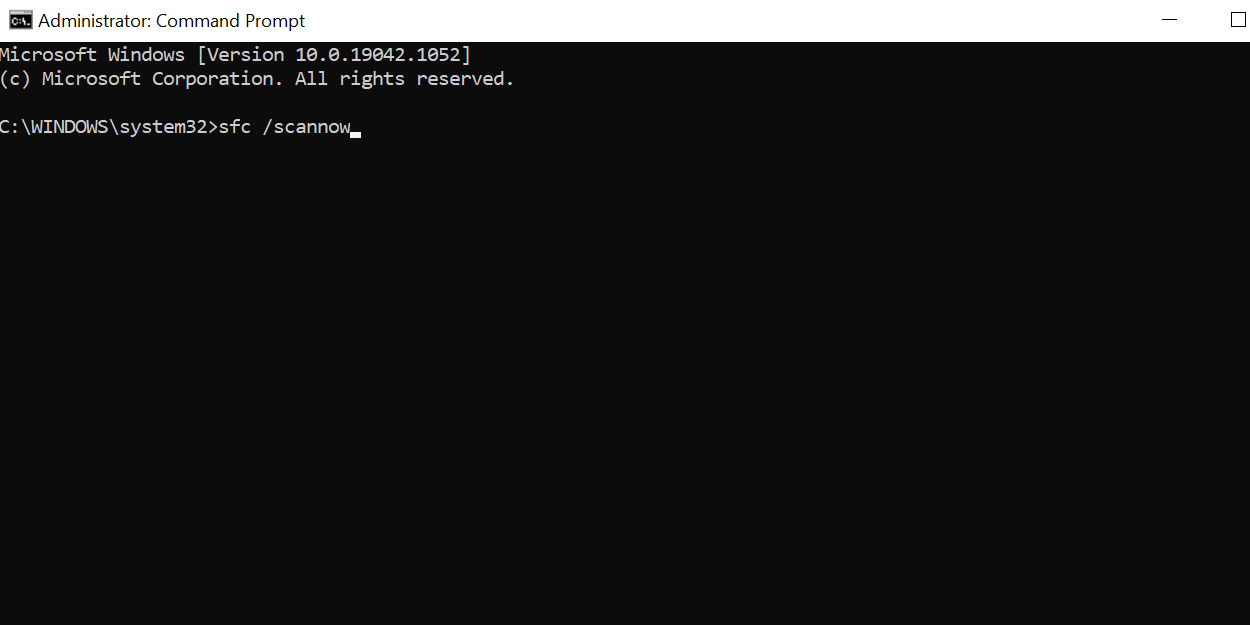
Usar Restaurar sistema
Restaurar sistema en Windows 10 le permite volver a una condición anterior de su máquina. Con esta opción, puede restaurar su PC a la condición en la que no tenía el problema "Actualmente no hay opciones de energía disponibles".
Restaurar sistema es rápido y fácil de usar, ya que básicamente todo lo que necesita hacer es elegir un punto de restauración y listo.
Así es cómo:
- Acceda al menú Inicio, busque Crear un punto de restauración y haga clic en él en los resultados de la búsqueda.
- Haga clic en el botón Restaurar sistema en la siguiente pantalla.
- Presione Siguiente en la primera pantalla del asistente de Restauración del sistema.
- Seleccione el punto de restauración más reciente en la lista y luego haga clic en Siguiente en la parte inferior.
- Haga clic en Finalizar para comenzar a restaurar su PC con Windows 10.
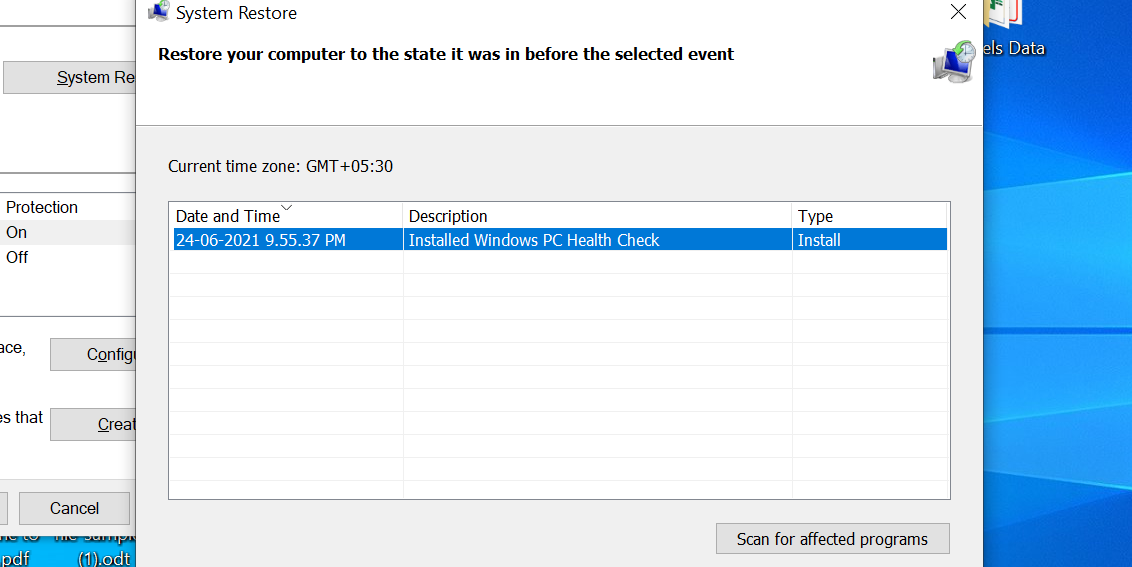
Reiniciar la PC
Si aún faltan las opciones de energía en el menú Inicio, es posible que deba reiniciar su PC. Restablecer su PC básicamente restablece todos los valores de configuración a sus valores predeterminados.
Cuando comienza el proceso de restablecimiento, Windows 10 le pregunta si desea eliminar o conservar sus archivos . Puedes elegir la opción que prefieras.
Para iniciar el proceso de reinicio:
- Abra la aplicación Configuración de Windows 10 presionando la tecla Windows + I al mismo tiempo.
- En Configuración, haga clic en la opción Actualización y seguridad en la parte inferior.
- Seleccione Recuperación en la barra lateral de la izquierda.
- En el panel derecho, haga clic en Comenzar en la sección Restablecer esta PC .
- Seleccione Conservar mis archivos si desea conservar sus archivos, o haga clic en Eliminar todo para eliminar todos sus archivos y comenzar a restablecer su PC.
- Siga las instrucciones en pantalla para reiniciar su PC.
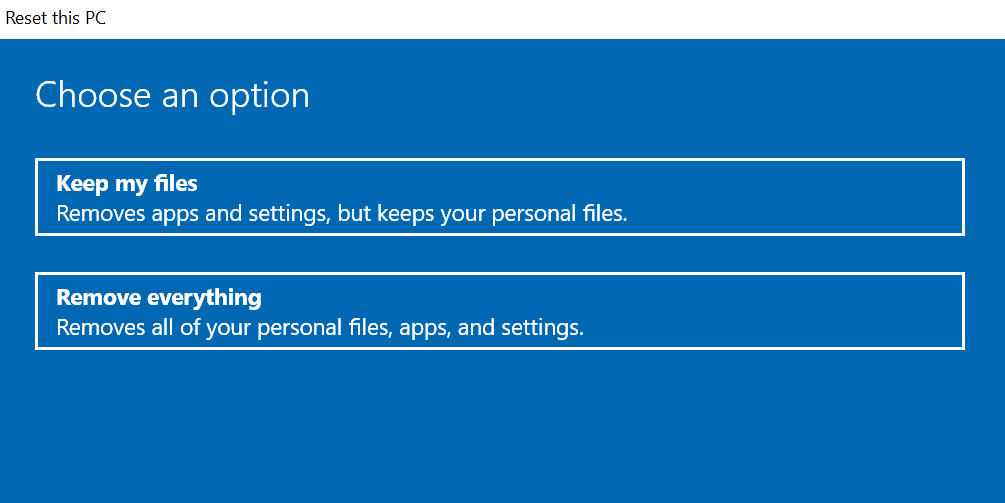
Recupere las opciones de energía que faltan en Windows 10
Hay varias razones por las que el menú de energía de su PC muestra "Actualmente no hay opciones de energía disponibles" en lugar de las opciones de energía reales. Con los métodos descritos anteriormente, puede resolver este problema y restaurar las opciones de energía en su menú Inicio.
